作者:手机用户2502939545 | 来源:互联网 | 2023-09-13 12:43
现在有很多小伙伴都在使用谷歌浏览器,但在使用的时候都会遇到这样的一个问题,那就是怎么清除历史记录呢,下面就来看看软科小院小编整理的谷歌浏览器清除历史记录方法介绍吧~方法步骤1.首先
现在有很多小伙伴都在使用谷歌浏览器,但在使用的时候都会遇到这样的一个问题,那就是怎么清除历史记录呢,下面就来看看软科小院小编整理的谷歌浏览器清除历史记录方法介绍吧~
方法步骤
1.首先在IE浏览器中文网站搜索下载谷歌浏览器,小编已经为大家准备好,点击下载即可。
2.谷歌浏览器是一款非常好用的网页浏览器,能够提供给用户更好的上网体验,还能支持多种插件的扩展,让浏览变得更加简单,今天小编就来教大家如何清除谷歌浏览器的缓存文件。
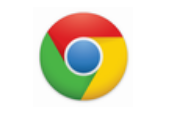
3.我们打开谷歌浏览器软件,在软件的右上角能够看到一个三个横线的图标,我们点击一下这个图标。
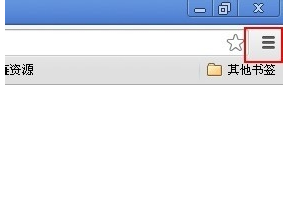
谷歌浏览器相关攻略推荐:
怎么在谷歌浏览器中安装.crx的离线扩展程序 安装.crx的离线扩展程序方式一览
谷歌浏览器怎么屏蔽通知 屏蔽通知操作方式一览
谷歌浏览器收藏夹位置在哪 收藏夹位置分享
4.然后在里面能够看到有一个历史记录的选项,我们点击一下打开。或者用户可以通过快捷键ctrl+h来进入到历史记录界面上。
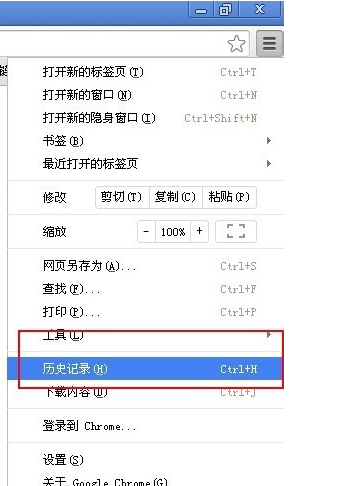
5.然后我们在打开的历史记录页面上找到一个清除浏览记录的按钮,这个按钮在页面的上方,下面显示的是我们电脑浏览的网页记录。
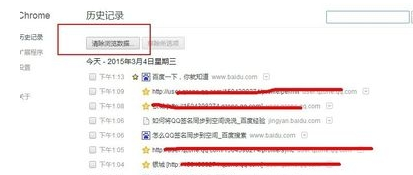
6.然后在打开的小窗口里面选中想要清除的项目,然后点击下面的清除浏览数据,谷歌浏览器就会清理浏览数据,等待清理完成即可。
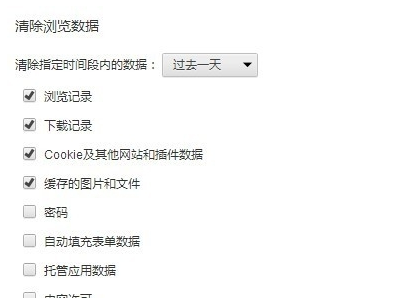
以上就是软科小院小编为大家带来的谷歌浏览器清除历史记录方法介绍了,更多软件教程敬请关注IE浏览器中文网站!